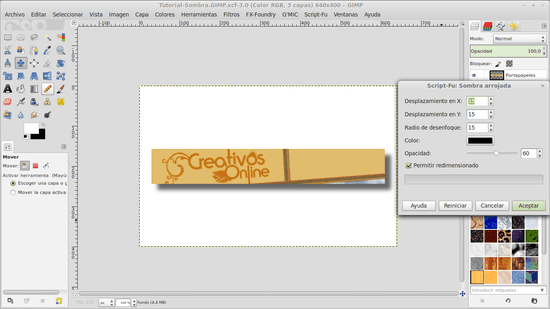
Para muchos, GIMP es la alternativa preferida cuando se trata de un software de edición de imágenes similar a Photoshop. Es un programa gratuito muy completo y la realidad es que incluye múltiples herramientas y funciones que permiten resultados de gran calidad y en pocos pasos. Por ejemplo, a continuación veremos como agregar un efecto de sombra a las imágenes o incluso al texto y crear una ilusión de tres dimensiones bastante atractiva.
En primero lugar debemos abrir la imagen a la que deseamos aplicar el efecto sombra o en su caso crear un documento de la dimensión requerida, si vamos a trabajar sobre texto.
Una vez que hemos cargado la imagen en GIMP, lo que sigue a continuación es bastante simple, sin embargo dependiendo de lo que queramos hacer puede que se requieran pasos adicionales.
Si solamente queremos darle sombra a la imagen manteniendo su fondo, solo debemos ir al menú “Filtros”, después hacer clic en “Luces y sombras” y finalmente en “Sombra arrojada”.
En el cuadro que se muestre a continuación tendremos varios valores a configurar relacionados con el desplazamiento de la sombra en X o Y, además del radio de desenfoque, el color de la sombra y su opacidad.
Estos valores quedan a elección del usuario, sin embargo es recomendable que los valores de desplazamiento en X y en Y, sean similares o al menos no tan diferentes, mientras que la opacidad y el radio pueden quedarse sin modificaciones.
Una vez hechos los ajustes correspondientes simplemente debemos hacer clic en “Aceptar” para aplicar la sombra a nuestra imagen.
También podemos eliminar el fondo de una imagen y a continuación aplicar el efecto sombra al contorno de la misma y posteriormente guardarla como una imagen PNG.